Na szczęście nie musisz polegać jedynie na domyślnym sortowaniu, ale istnieje możliwość tworzenia własnych grup dla lepszego przeglądu, a istniejącym grupom możesz zmieniać nazwy zgodnie z własnymi pomysłami.
Zadbaj o porządek w menu Start

W systemie Windows 10 menu Start jest podzielone na listę programów i obszar kafelków, gdzie widoczne są większe ikony programów z dodatkowymi informacjami. Windows automatycznie porządkuje kafelki, dzieląc je na różne grupy (Rozrywka, Tworzenie, Odkrywanie), ale taki podział jest mało wygodny i nie zawsze dopasowany do Twoich potrzeb.
-
Otwórz menu Start, klikając na ikonę Start w lewym dolnym rogu ekranu.
-
W menu Start wyszukaj program w obszarze z kafelkami, który chcesz przyporządkować na swój sposób. Przytrzymując lewy przycisk myszy, przeciągnij kafelek do górnej lub dolnej części obszaru kafelków, aż pojawi się wąska, jasna ramka.
-
Zwolnij przycisk myszy, aby ulokować kafelek w danym miejscu. Przesuń wskaźnik myszy na wąski pusty obszar, gdzie wcześniej widoczna była jasna ramka. Spowoduje to wyświetlenie komunikatu Nazwij grupę.
-
Kliknij lewym przyciskiem myszy na komunikat Nazwij grupy. Pojawi się puste pole tekstowe, gdzie wpisz nazwę swojej nowej grupy.
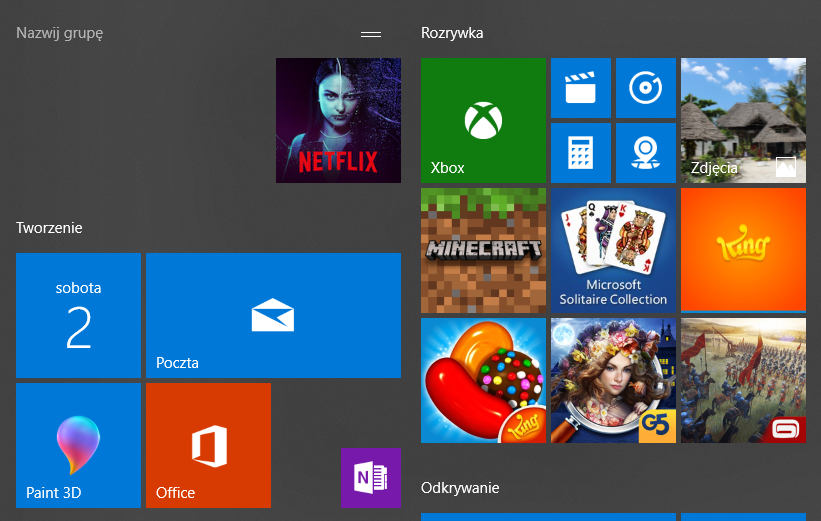
Rys. 1. Wprowadź nazwę nowo utworzonej grupy w menu Start
-
Następnie naciśnij [Enter], aby zatwierdzić nową nazwę.
Wskazówka: tak w wygodny sposób zmienisz nazwy istniejących grup. Po prostu kliknij lewym przyciskiem myszy nazwę grupy i wpisz własną w polu tekstowym.
Korzyść dla Ciebie. Od teraz w menu Start pojawi się nowa grupa. Aby umieścić w niej swoje kafelki, po prostu przeciągnij i upuść je w obszarze grupy, najpierw przytrzymując lewym przycisk myszy i później go zwalniając.







 /WiedzaiPraktyka
/WiedzaiPraktyka /wip
/wip